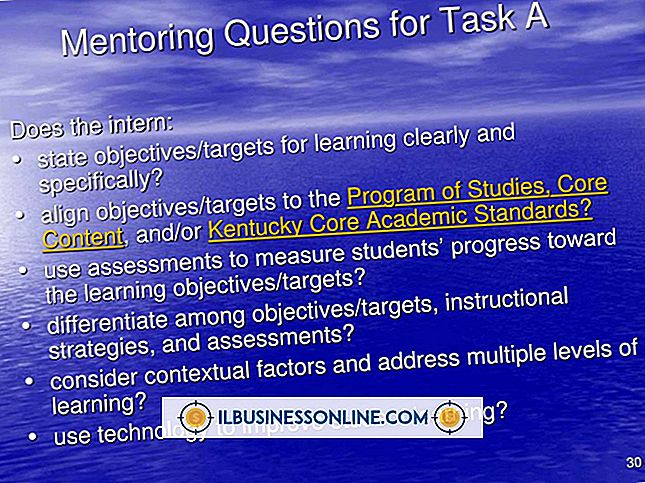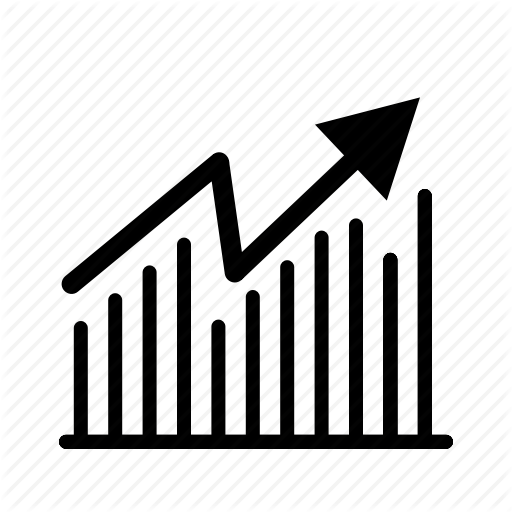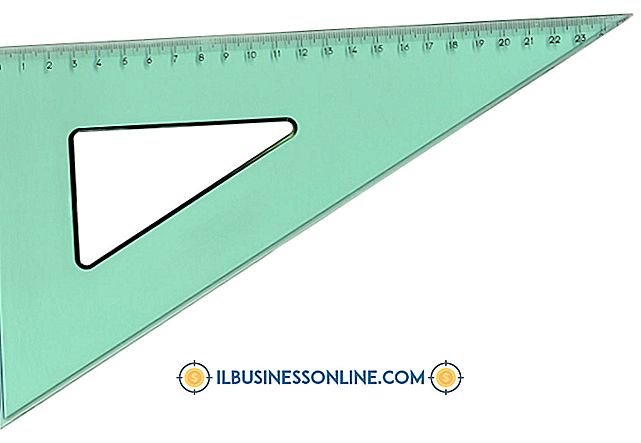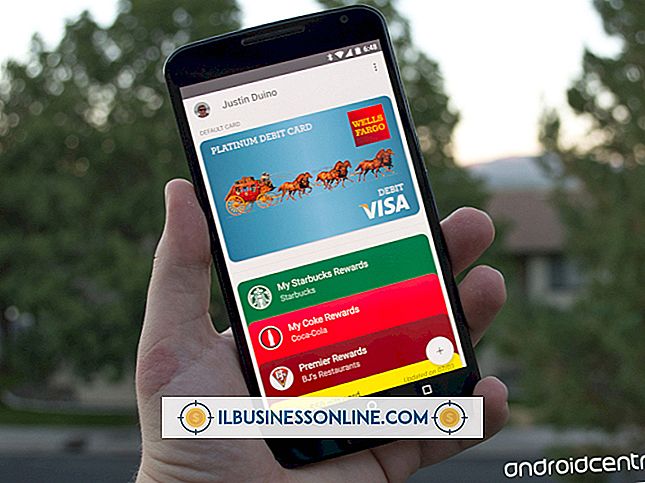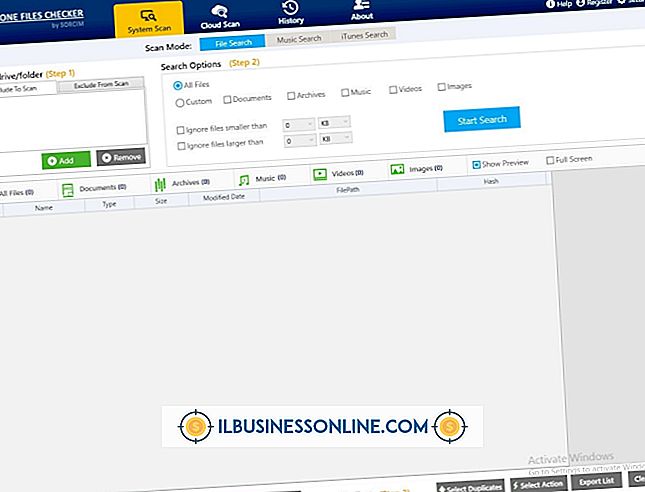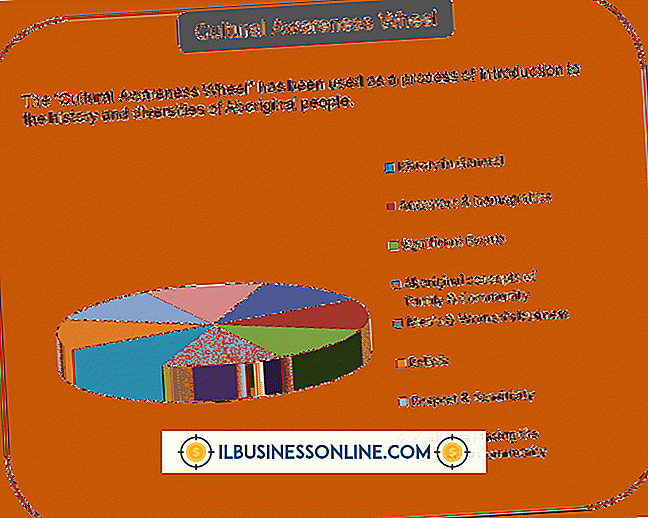家をひっくり返すためにQuickBooksを使う方法
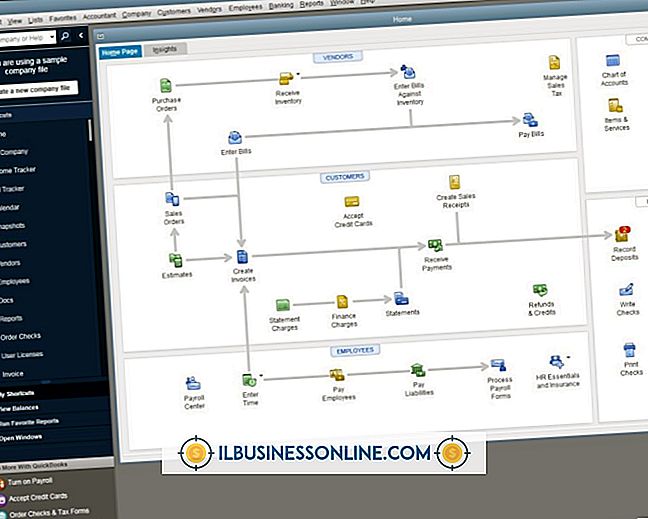
あなたが家をひっくり返すことのビジネスをしているならば、あなたは関係する様々な請負業者と材料費を追跡するために正しい会計ツールを必要とします。 たとえ1つのアカウントでも追跡できなくなった場合、未払いの支払いや過払いの点でコストがかかることがあります。あるいは、単に家を売却する準備が整うまでに時間がかかることがあります。 QuickBooksでは、この記録管理を簡単に処理できるため、アカウント情報が失われる可能性が低くなり、すべての経費のバランスを保つことができます。
1。
QuickBooksを起動し、[ファイル]メニューを開いて[新しい会社]を選択します。
2。
ビジネス情報を含む会社ファイルの作成を開始するには、[Express Start]をクリックします。 表示されたフィールドに会社名、業種、会社の種類を入力し、[続行]をクリックします。
3。
会社の連絡先情報を入力してから、[Create Company File]をクリックし、続いて[Start Working]をクリックして、ハウスフリッピングビジネスの会計情報の入力を開始します。
4。
[リスト]メニューを開き、[勘定科目表]を選択します。このオプションを使用すると、各ベンダまたは経費カテゴリに勘定科目を追加して、住宅の改装に費やされたすべてのお金を追跡できます。
5。
あなたがあなたのビジネスに使用するつもりのアカウントのどれとも一致しないアカウントのリストからアカウントを選択してください。 「アカウント」ボタンを押し、次に「アカウントの削除」をクリックしてチャートから不要なアカウントを削除します。
6。
「アカウント」ボタンを押してから、「新規」を選択して経費を追跡するための新しいアカウントの作成を開始します。
7。
[種類]欄でアカウントの種類を選択し、[続行]をクリックします。
8。
アカウントの名前を「名前」フィールドに入力します。 たとえば、配管工事請負業者の場合は、請負業者の会社名を入力します。 新しいアカウントがサブアカウントの場合は、親アカウントを選択します。 たとえば、配管工の場合は、経費を把握するのに役立つ、「配管材料」のサブアカウントが必要な場合があります。 アカウントの入力を確定するには、[保存して閉じる]をクリックします。
9。
反転企業に接続しているすべてのアカウントに対してアカウント作成プロセスを繰り返します。
10。
会社のファイル情報が表示されているメインのQuickBooksの[デスクトップ]画面で[Enter Bills]アイコンをクリックして、作成したさまざまなアカウントに経費を追加します。
11。
[仕入先]オプションの横にあるドロップダウン矢印をクリックして、請求書の支払い先のアカウントを選択します。 支払金額、現在の日付、支払期日、その他の識別情報を含む請求書情報を記入します。 ウィンドウ下部の[経費]タブの[アカウント]列をクリックし、[金額]列に経費の金額を入力します。
12。
[保存して閉じる]をクリックして、新しい費用を確定します。
13。
デスクトップウィンドウの[レポート]アイコンをクリックし、[貸借対照表]オプションを選択して、いつでもあなたの総経費のレポートを表示します。 [Vendor]アイコンをクリックして左側のパネルでベンダー名を選択すると、各ベンダーの経費が表示されます。